Inicio rápido: Biblioteca de Azure Cosmos DB for Table para Java
En este inicio rápido, se muestra cómo empezar a trabajar con Azure Cosmos DB for Table desde una aplicación de Java. Azure Cosmos DB for Table es un almacén de datos sin esquema que permite a las aplicaciones almacenar datos de tabla estructurados en la nube. Aprenderá a crear tablas y filas, y a realizar tareas básicas en el recurso de Azure Cosmos DB mediante el SDK de Azure para Java.
Documentación de referencia de la API | Código fuente de la biblioteca | Paquete (Maven) | Azure Developer CLI
Requisitos previos
- CLI de desarrollo de Azure
- Docker Desktop
- Java 21
Antes de comenzar, si no tiene una cuenta de Azure, cree una gratuita.
Inicialización del proyecto
Use Azure Developer CLI (azd) para crear una cuenta de Azure Cosmos DB for Table e implementar una aplicación de ejemplo contenedorizada. La aplicación de ejemplo usa la biblioteca cliente para administrar, crear, leer y consultar datos de ejemplo.
Abra un terminal en un directorio vacío.
Si aún no está autenticado, autentíquese en Azure Developer CLI mediante
azd auth login. Siga los pasos especificados por la herramienta para autenticarse en la CLI mediante sus credenciales de Azure preferidas.azd auth loginEjecute
azd initpara inicializar el proyecto.azd init --template cosmos-db-table-java-quickstartDurante la inicialización, configure un nombre de entorno único.
Implemente la cuenta de Azure Cosmos DB mediante
azd up. Las plantillas de Bicep también implementan una aplicación web de muestra.azd upDurante el proceso de aprovisionamiento, seleccione la suscripción, la ubicación deseada y el grupo de recursos de destino. Espere a que se complete el proceso de aprovisionamiento. El proceso puede tardar aproximadamente cinco minutos.
Una vez realizado el aprovisionamiento de los recursos de Azure, se incluye una dirección URL a la aplicación web en ejecución en la salida.
Deploying services (azd deploy) (✓) Done: Deploying service web - Endpoint: <https://[container-app-sub-domain].azurecontainerapps.io> SUCCESS: Your application was provisioned and deployed to Azure in 5 minutes 0 seconds.Use la dirección URL de la consola para ir a la aplicación web en el explorador. Observe la salida de la aplicación en ejecución.
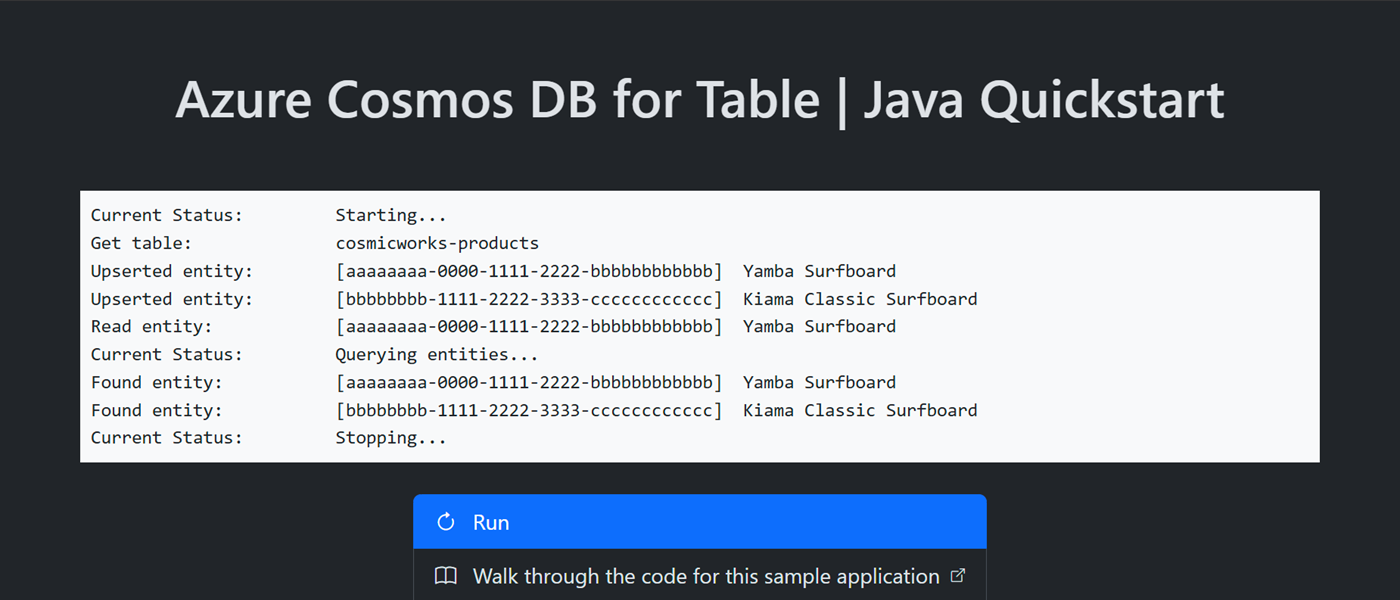
Limpieza de recursos
Cuando ya no necesite la aplicación o los recursos de ejemplo, quite la implementación correspondiente y todos los recursos.
azd down